루팅되지 않은 Android 전화의 백업 앱, 데이터, 설정
잡집 / / February 11, 2022
예전에 공유해드린 많은지원Android용 메서드 또한 앱 데이터 및 설정을 백업하는 데 도움이 됩니다. 그러나 이러한 트릭에 대해 이야기하면서 내가 항상 주장한 것은 백업을 만들고자 하는 안드로이드 폰이 뿌리를 내려야 한다, 특히 앱의 특정 설정을 백업할 때. 이것은 오늘 이 기사에서 변경될 내용입니다.

휴대전화를 루팅하지 않고 관련 데이터 및 설정과 함께 Android 앱을 백업하는 방법을 알아보겠습니다. 루팅된 Android OS를 실행하지 않고 저장된 게임 콘텐츠 백업, 이 도구가 도움이 될 수 있습니다.
사실인지는 모르겠지만 이 도구는 Ice Cream Sandwich 이상을 실행하는 Android 기기에서만 작동한다고 생각합니다. 그래도 Ginger Bread 장치에서 시도해 보고 효과가 있는지 알려주십시오. 물론, 당신은 신중하게 진행해야 하며 그 과정에서 당신이 당신의 전화를 벽돌로 만드는 경우 우리는 책임이 없기 때문에 당신이 확신하는 경우에만 진행해야 합니다.
메모: 도구 안드로이드 SDK 필요 컴퓨터에 설치하고 아직 설치하지 않은 경우 다음을 수행할 수 있습니다. 이 기사를 참조하십시오 (처음 두 단계)를 설치하고 구성합니다.
백업하기
1 단계: 최신 빌드 다운로드 XDA 개발자 사이트의 궁극적인 백업 도구 모든 내용을 폴더에 추출합니다. ADB를 설치한 경로에 폴더를 만들 필요는 없습니다. 이 도구는 컴퓨터에서 자동으로 감지합니다(설치되어 있는 경우).

2 단계: Android 휴대폰에서 USB 디버깅을 켜고 데이터 케이블을 사용하여 컴퓨터에 연결합니다. USB 디버깅을 켜는 옵션을 찾을 수 있습니다. Android 설정 -> 개발자 옵션. 옵션을 확인하고 닫습니다.
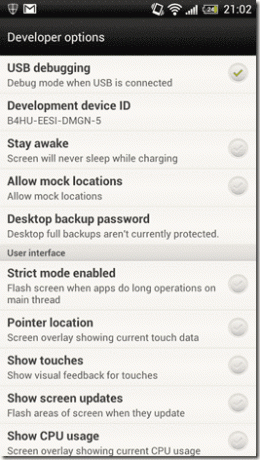
3단계: 이제 도구를 추출한 폴더에서 UBT(Ultimate Backup Tool) 배치 파일을 실행합니다. UTB는 명령줄 모드에서 실행되며 ADB와 연결된 장치를 모두 감지하면 초기 검사를 완료한 후 로드됩니다. 도구가 로드되지 않으면 확인해야 하는 ADB 드라이버 또는 USB 디버깅 모드에 몇 가지 문제가 있을 수 있습니다.

4단계: 도구가 로드된 후 가장 먼저 해야 할 일은 백업 디렉토리를 구성하는 것입니다. 도구가 사용하는 기본 디렉토리는 C:\백업 가장 좋은 방법은 그대로 유지하는 것입니다. 그렇게하면 제공하는 많은 백업 옵션이 표시되며 각 옵션에는 연결된 번호가 있습니다. 관련 데이터와 함께 모든 앱을 백업하려면 옵션 4 Enter 키를 누릅니다.
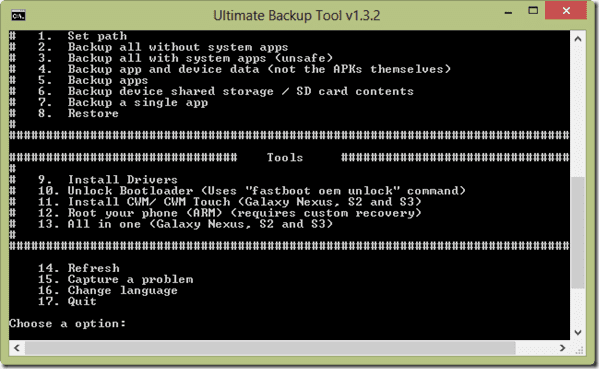
5단계: 도구가 백업 프로세스를 시작하고 휴대폰에서 동일한 내용을 확인하라는 메시지를 표시합니다. 옵션을 제공할 수 있습니다. 암호화 암호 백업하기 전에.
도구가 백업 프로세스를 완료하면 이에 대해 알려주는 확인 대화 상자가 표시됩니다. 백업 프로세스는 장치에 설치된 응용 프로그램의 수에 따라 상당한 시간이 소요될 수 있습니다.
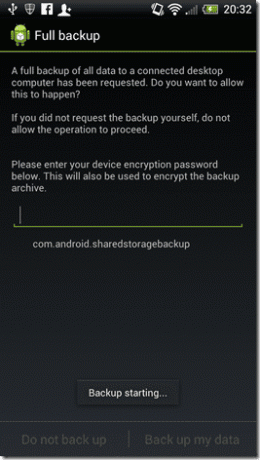
그래서 앱을 백업할 수 있었습니다. 이제 복원하는 방법을 살펴보겠습니다.
메모: 현재 선택한 앱만 백업할 수 있는 방법은 없습니다. 어느 쪽이든 전부 아니면 아무것도.
백업 복원
앱을 복원하려면 데이터 케이블을 사용하여 장치를 컴퓨터에 연결하고 Ultimate Backup Tool 배치 파일을 실행하십시오. 이번에는 선택 옵션 8 복원에 해당합니다. 복원 프로세스를 시작하면 도구가 휴대전화에서도 확인 메시지를 표시합니다. 백업을 암호화한 경우 앱을 복원할 때 비밀번호를 입력하세요.

그게 다야, 모든 앱과 관련 데이터 및 저장된 콘텐츠가 결국 휴대전화로 복원됩니다.
결론
백업과 관련하여 항상 휴대전화를 비판했던 루팅되지 않은 Android 사용자는 이 트릭을 좋아할 것입니다. 현재 버전의 도구의 유일한 문제는 선택적 백업 및 복원 옵션을 제공하지 않는다는 것입니다. 하지만 향후 업데이트에서 수정될 수 있습니다.
2022년 2월 3일 최종 업데이트
위의 기사에는 Guiding Tech를 지원하는 제휴사 링크가 포함될 수 있습니다. 그러나 편집 무결성에는 영향을 미치지 않습니다. 내용은 편향되지 않고 정통합니다.



